Det är aldrig en bra idé att låta din webbläsare spara känslig information. Till exempel kan du bli frestad att låta din webbläsare spara ditt lösenord för enklare åtkomst till dina favoritsajter. Men farorna bakom att göra det är att alla som kommer åt din dator, surfplatta eller telefon kan logga in på alla dessa webbplatser.
Det kan bli ännu värre om du sparat all viktig data och sedan förlorar du din enhet. Om du har sparat information i Firefox autofyll eller misstänker att du kan ha, är det värt att ta bort all information för att vara säker.
Hur man raderar personlig information på Firefox Autofyll
För att komma åt Firefoxs autofyll, klicka på menyalternativet med tre rader och klicka på alternativ. Skriv formulär i sökalternativet och alternativet Formulär och autofyll ska visas. Om du vill att Firefox ska sluta lägga till din adress i formulär, avmarkera alternativet.
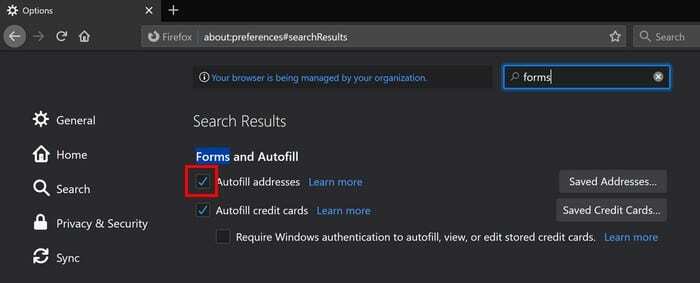
Under det adresserade alternativet ser du också alternativet att inaktivera Firefox från att automatiskt fylla i din kreditkortsinformation. Avmarkera rutan för att hindra Firefox från att lägga till den informationen. För att ta bort eventuell kreditkortsinformation som du redan har lagt till, klicka på alternativet Sparade kreditkort; detsamma gäller för det adresserade alternativet.
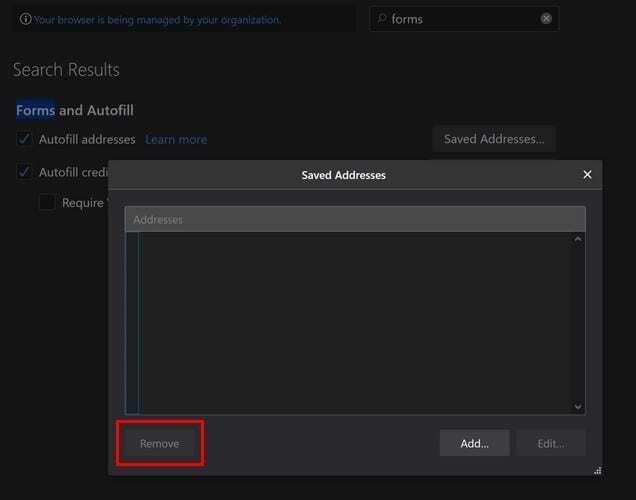
Välj de adresser eller kreditkortsuppgifter du vill ta bort och klicka på alternativet Ta bort. Att låta Firefox fylla i informationen åt dig är verkligen mycket enklare, men det är inte nödvändigtvis säkrare. Det är bäst att ta de extra minuterna för att manuellt ange all information du behöver.
Slutsats
Ju mindre personlig information du har i din webbläsare, desto bättre. Genom att inte behålla din personliga information i någon webbläsare, desto mindre är sannolikheten att din information hamnar i orätta händer. Vad är dina tankar om att behålla personlig information i en webbläsare? Dela dina tankar i kommentarerna nedan